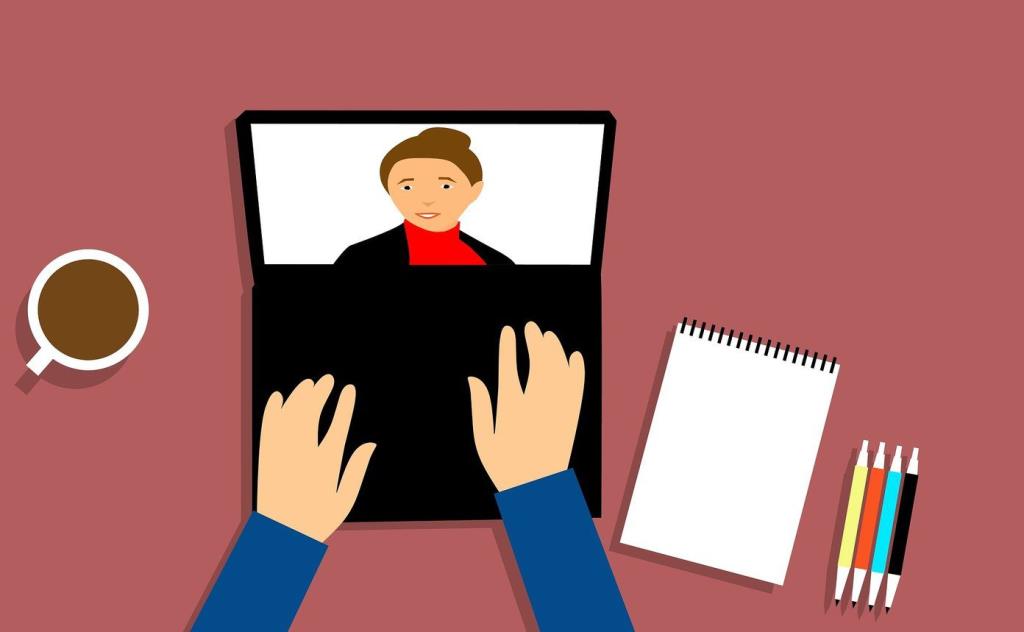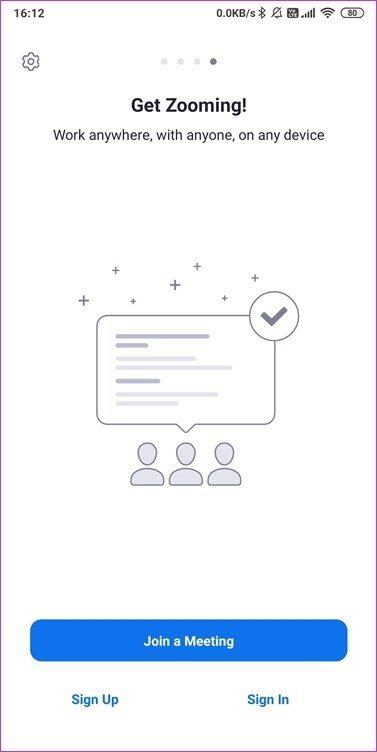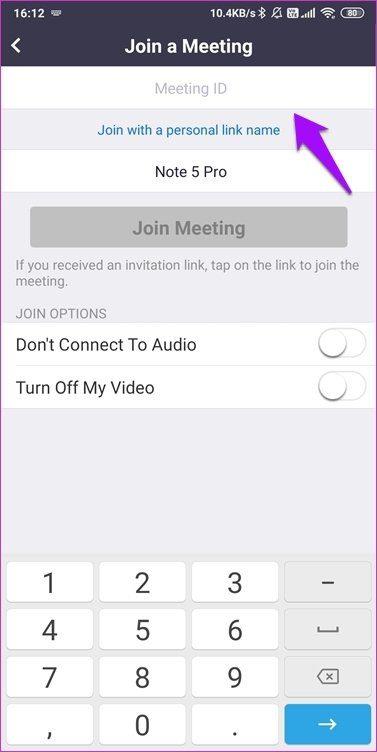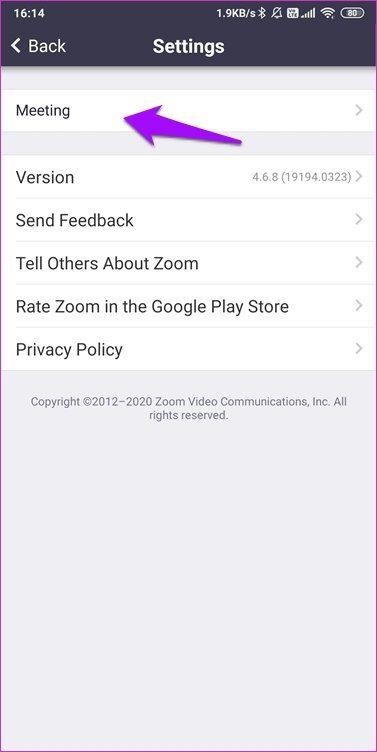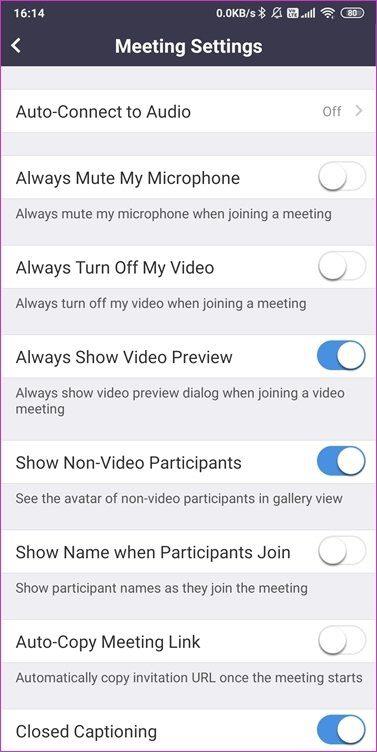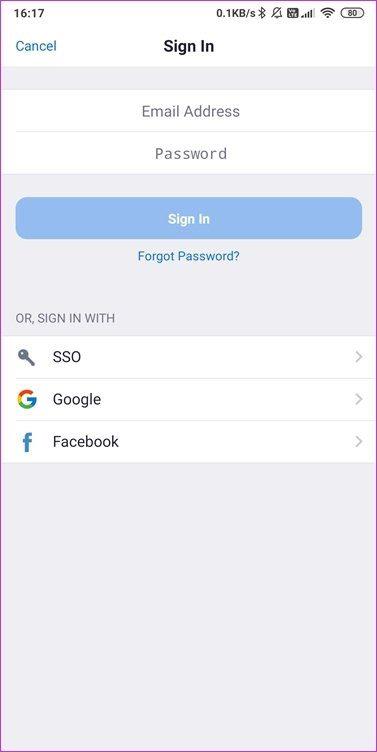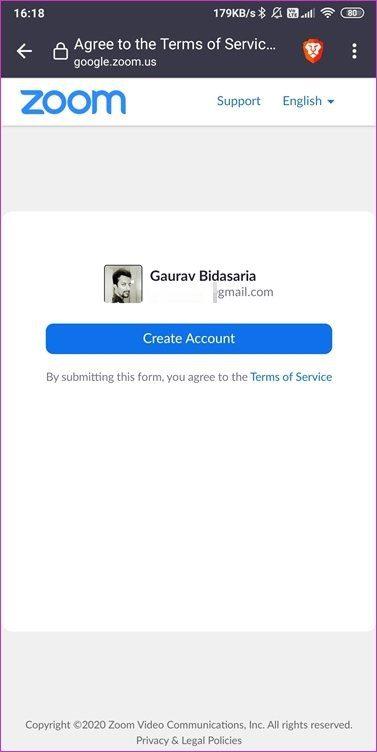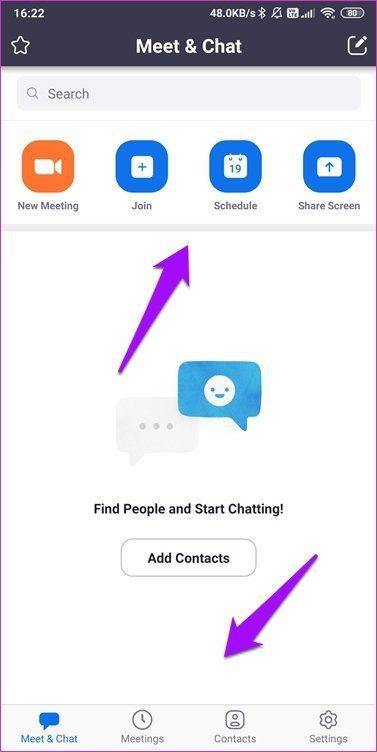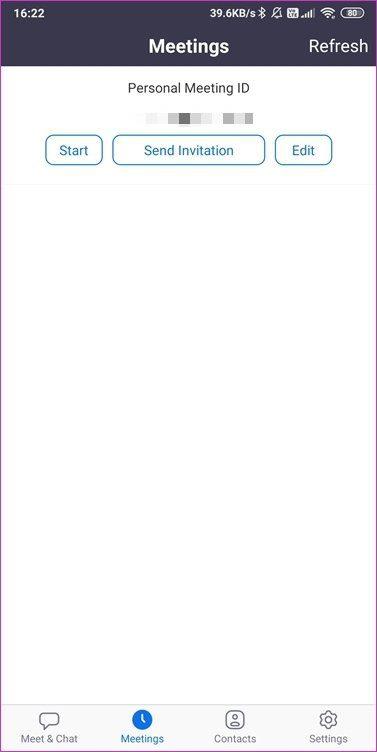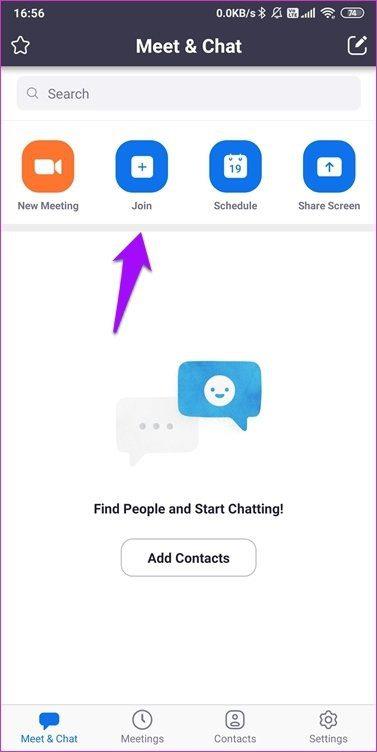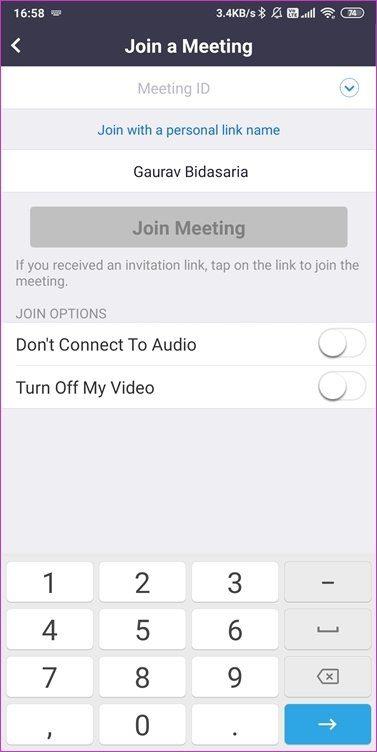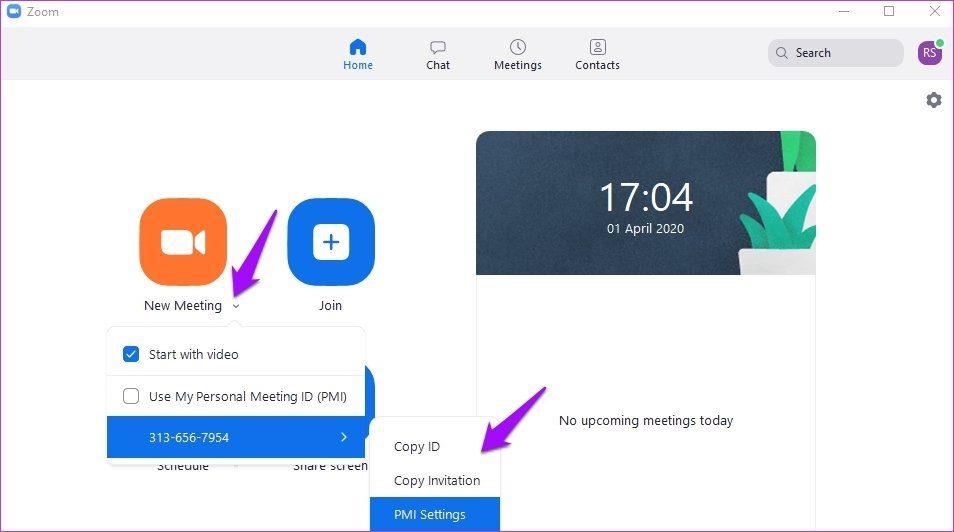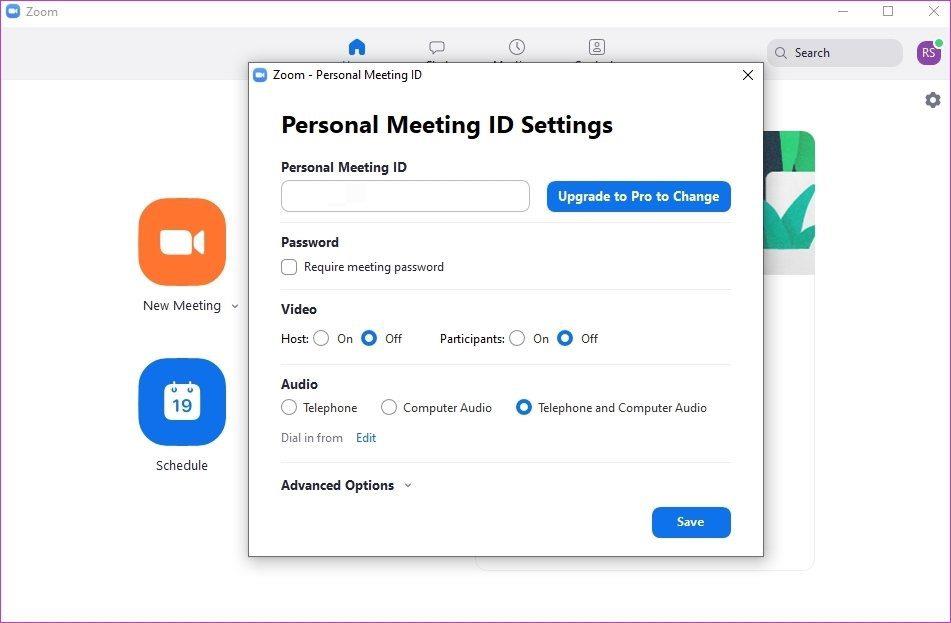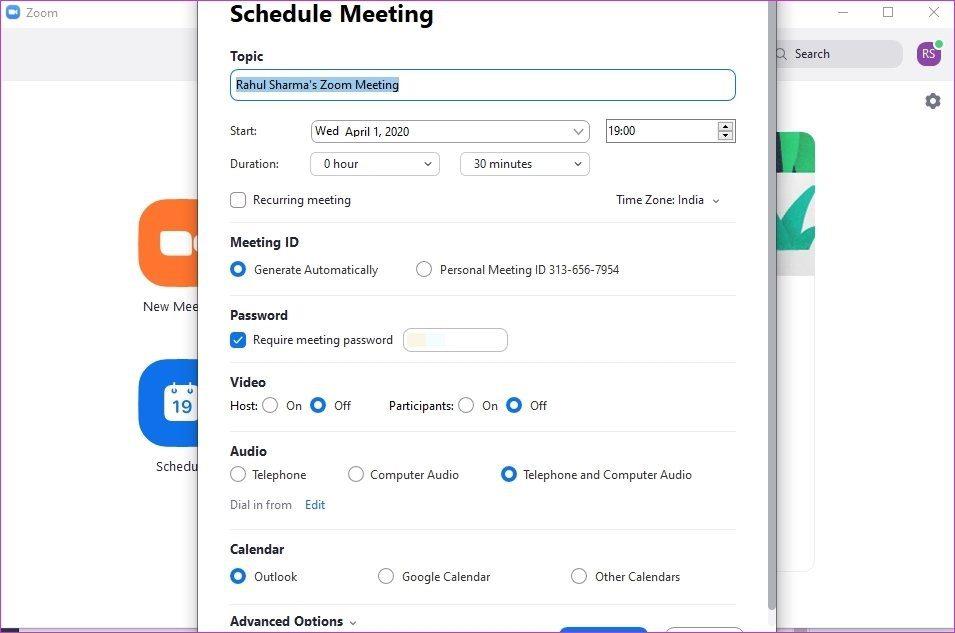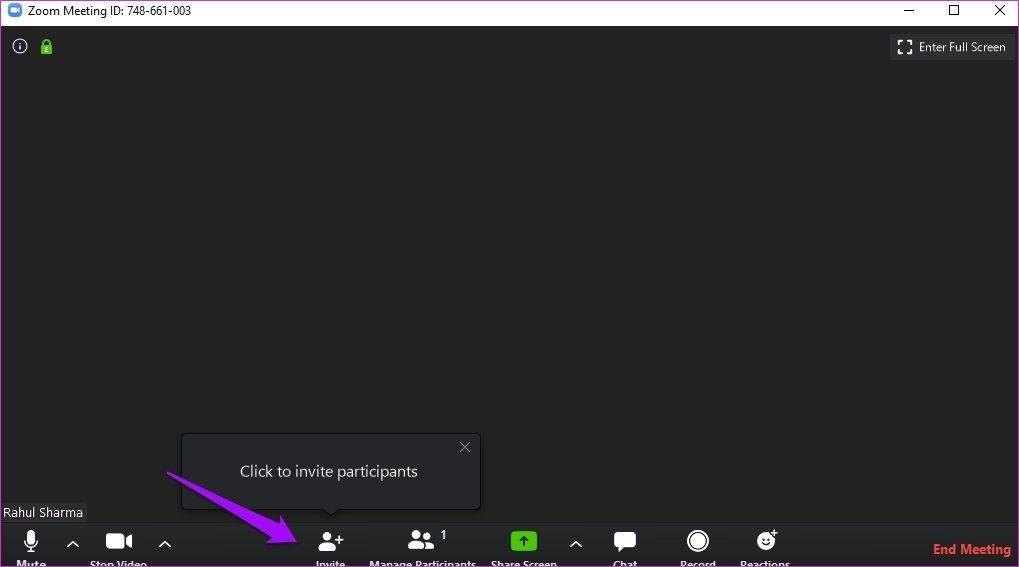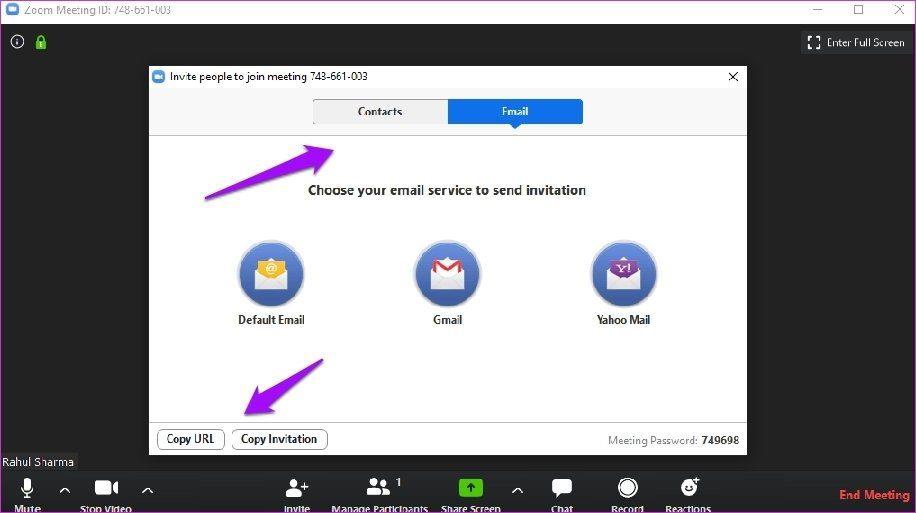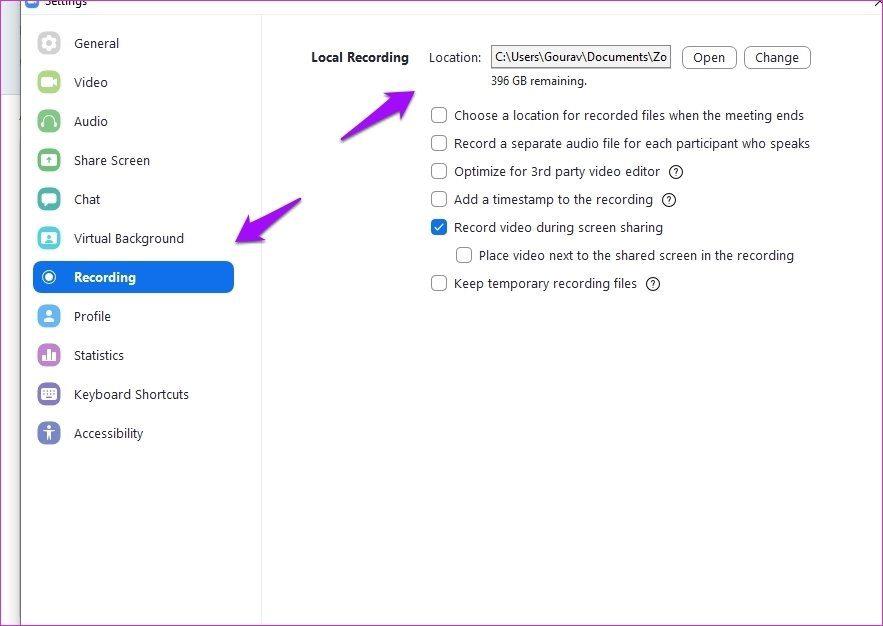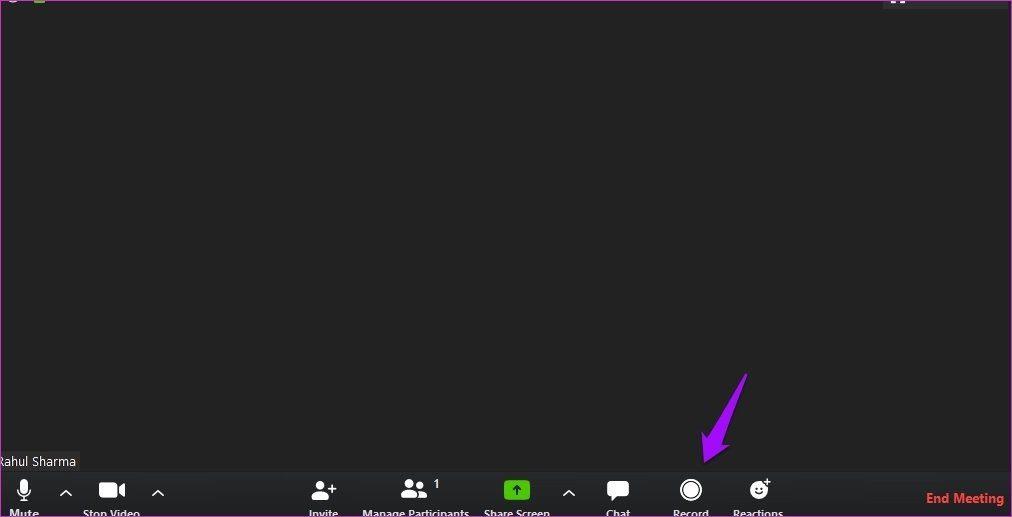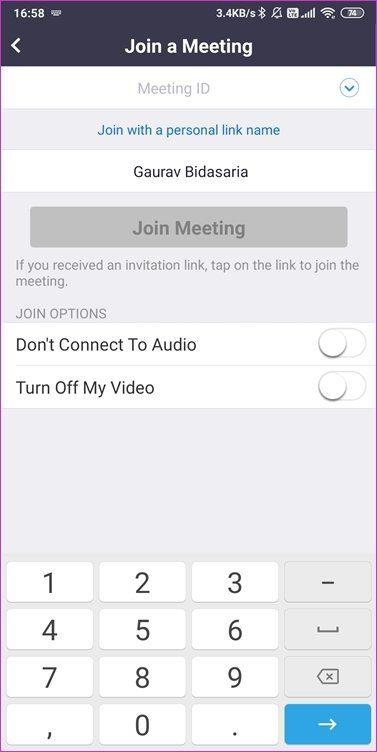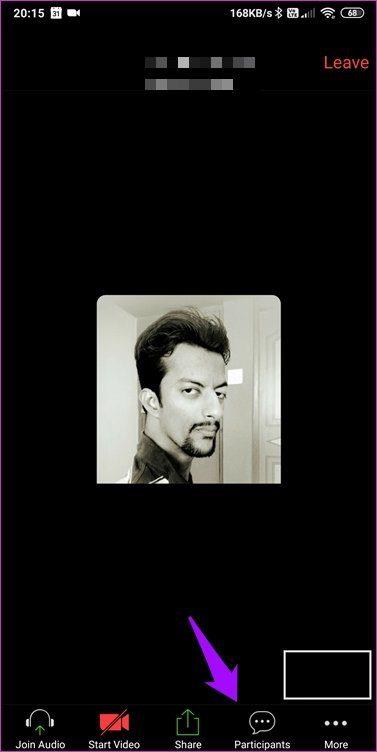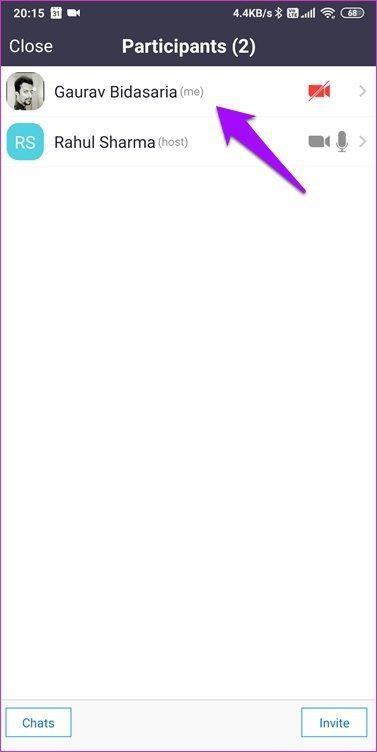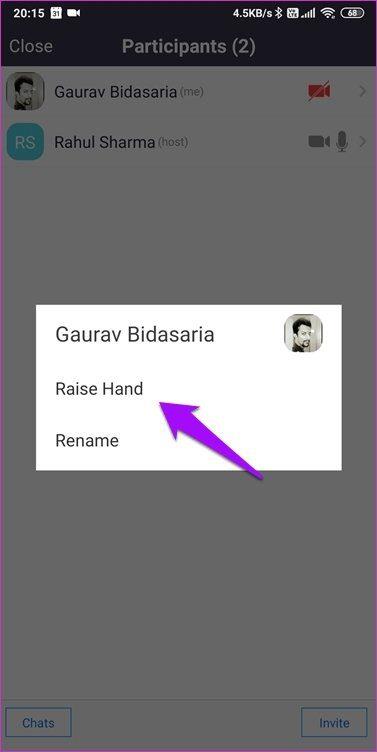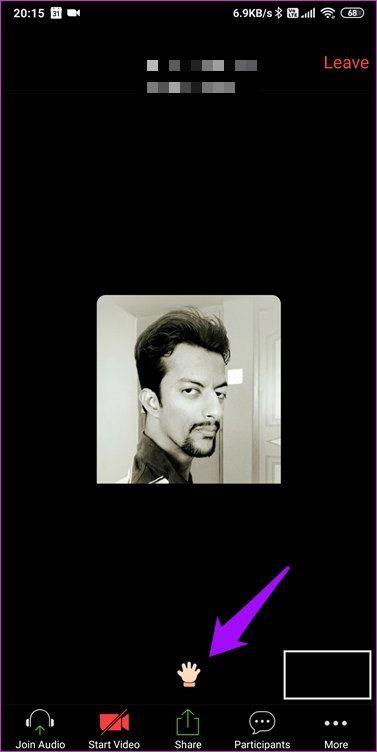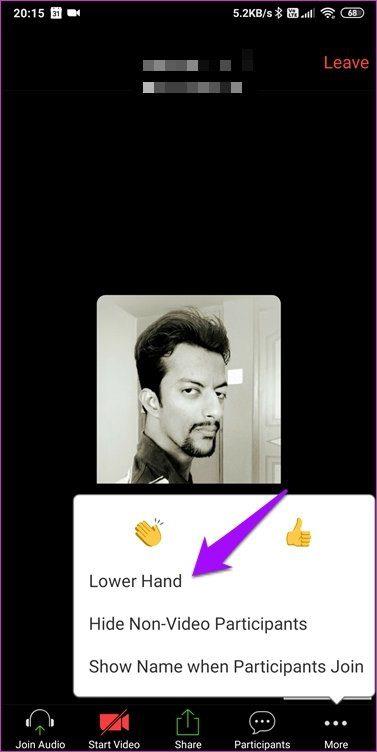Varias aplicaciones de videollamadas como Zoom están ayudando a las personas mientras trabajan desde casa en medio de una pandemia. Si bien hay muchas otras aplicaciones de videoconferencia disponibles para todas las plataformas, Zoom parece estar liderando la carrera. Esta guía está dedicada a los consejos y trucos de Zoom, que deberían facilitar las conferencias para los principiantes.
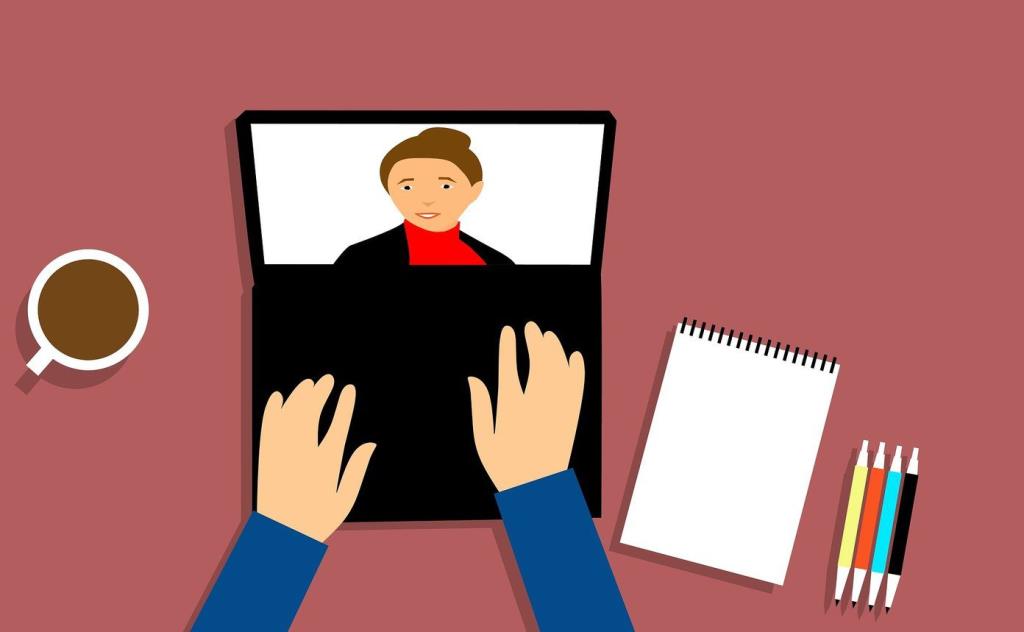
Zoom permite a los usuarios unirse a una reunión sin crear primero una cuenta. Este sencillo proceso de incorporación ha ayudado a la aplicación. Veamos qué más tiene para ofrecer y cómo puedes sacarle más provecho.
Vamos a empezar.
1. Cómo usar Zoom
Es fácil y rápido. Simplemente toque Unirse a una reunión e ingrese la ID de la reunión para unirse a una sala. Debería ver inmediatamente a todos los participantes. Los pasos son los mismos para las versiones web y de escritorio también. La versión gratuita de zoom permite hasta 100 participantes, llamadas de audio y video, uso compartido de archivos y uso compartido de pantalla. Hay un límite de tiempo de 40 minutos para reuniones con tres o más participantes.
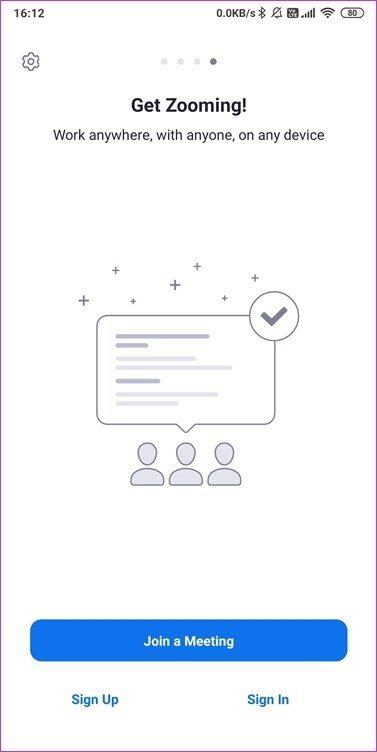
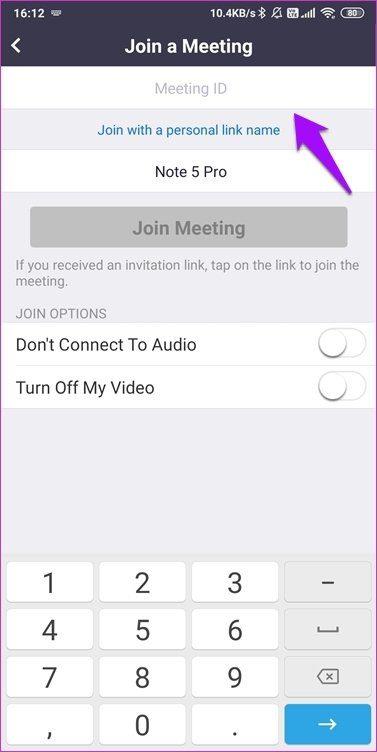
Puede tocar el ícono de Configuración para realizar algunos cambios, como micrófono, vistas previas de video, subtítulos y más.
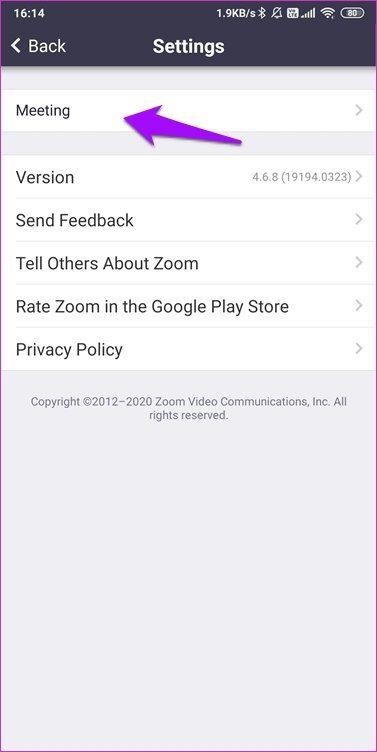
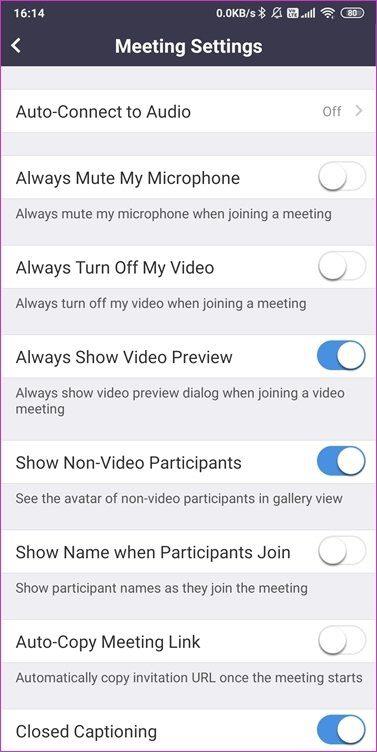
Haga clic en el botón de inicio de sesión para crear instantáneamente una cuenta con su ID de Google, Facebook o SSO.
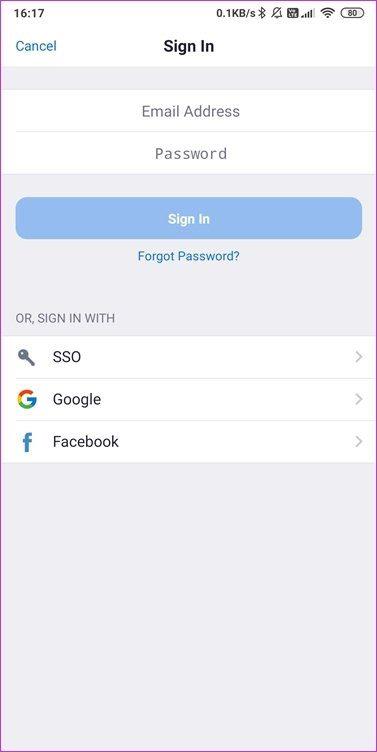
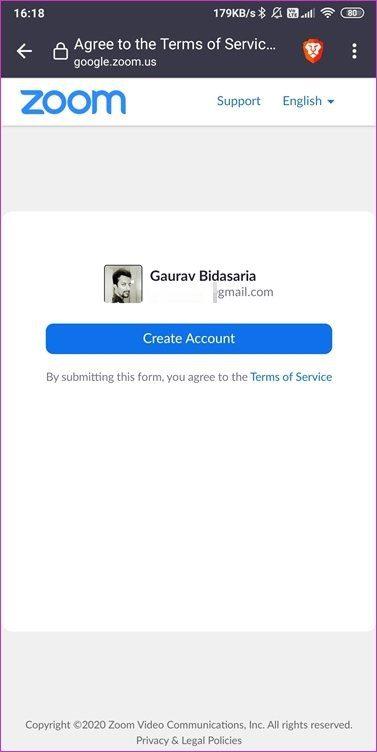
Esto es lo que me gusta de Zoom. Una interfaz de usuario ordenada con opciones para comenzar/unirse a reuniones lo antes posible. Meet & Chat es donde puede crear/unirse/programar reuniones (más sobre esto más adelante). Encontrará su ID de reunión en Reuniones. Luego están los contactos y la configuración.
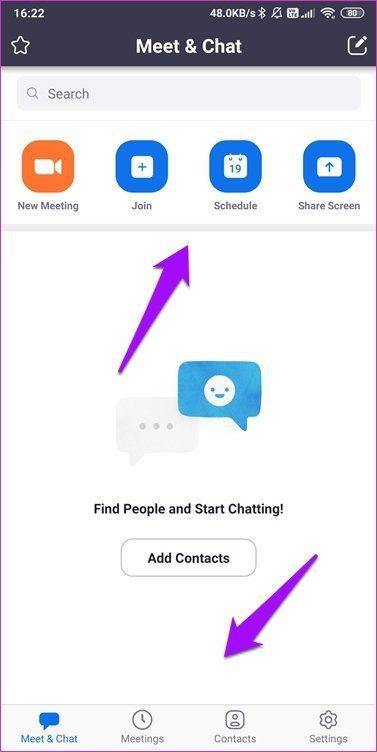
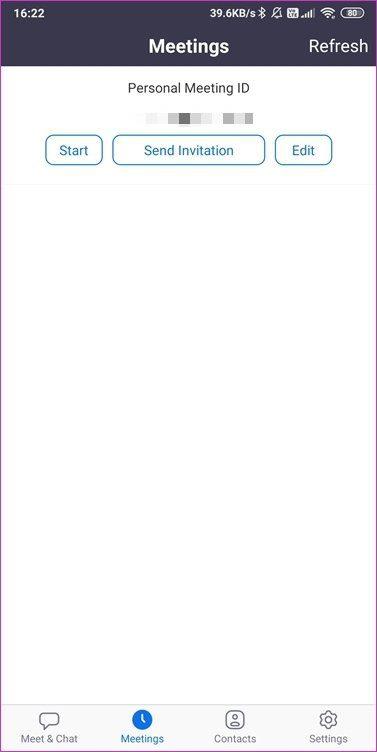
2. Cómo unirse a una reunión
Toque el botón Unirse debajo de la pestaña Meet & Chat para iniciar el proceso. Se le pedirá que ingrese la ID de la reunión, que debería haber recibido del anfitrión.
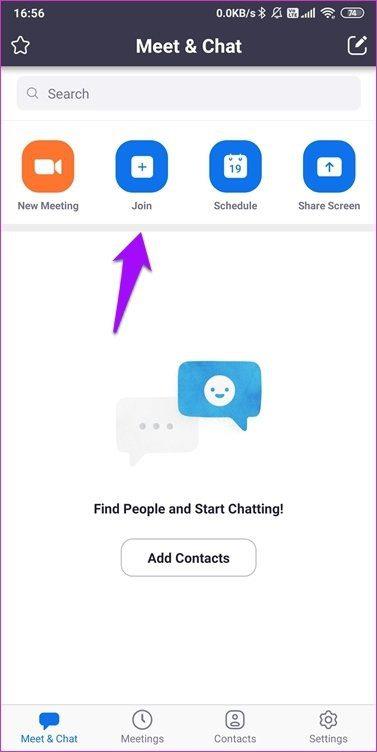
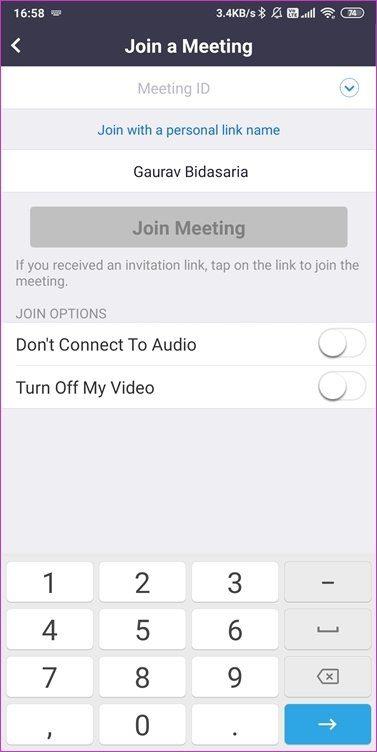
Es posible que el anfitrión haya enviado una invitación por correo electrónico, en cuyo caso, el ID de la reunión o el enlace se adjuntarán allí. Puede elegir unirse a una reunión con o sin audio o video.
3. Cómo organizar una reunión
Probemos la aplicación de escritorio esta vez. Una vez más, la experiencia de la interfaz de usuario es constante, por lo que no hay mucha diferencia aquí. Haga clic en el botón Nueva reunión para comenzar una reunión. ¿Notaste la pequeña flecha al lado?
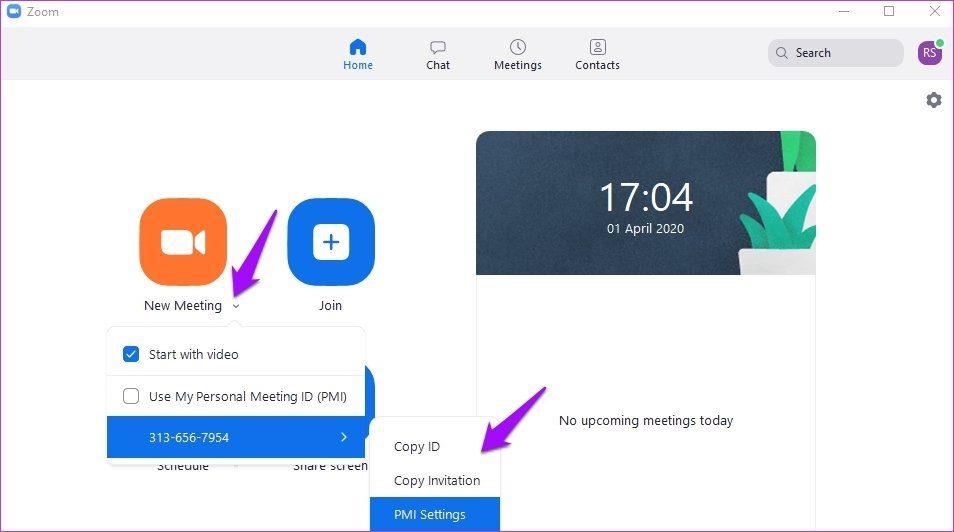
Ahí es donde puede acceder a la configuración de PMI. Cada usuario tiene una sala de reuniones personal que está asociada con una ID de reunión personal o PMI. Esta sala es permanente y está accesible en todo momento. Solo compártalo con personas con las que se conecta regularmente. Con las salas de reuniones regulares, debe enviar una invitación, pero con PMI, pueden unirse directamente y en cualquier momento. Pienso en ello como una conveniencia sobre la privacidad.
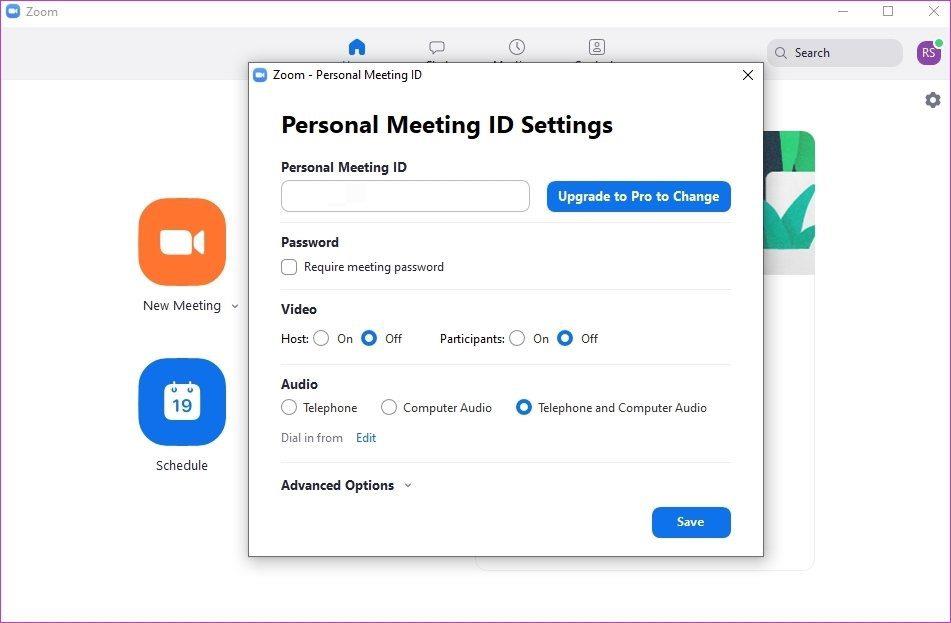
4. Cómo programar una reunión
Haga clic en el botón Programar y aparecerá una ventana emergente de Configuración.
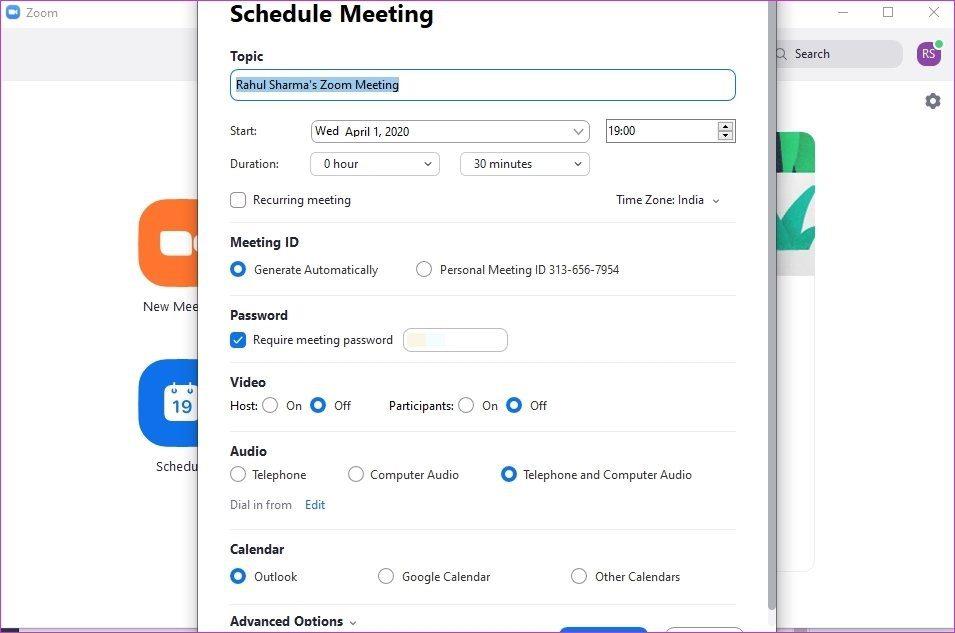
Puede establecer la fecha, la hora y la zona horaria de la reunión aquí. Elija una contraseña para que solo los miembros invitados puedan unirse. Elija crear una entrada de calendario y si la reunión será una reunión de video o solo de audio. Haga clic en Opciones avanzadas en la parte inferior para grabar la reunión en una computadora local para futura referencia/grabación.
5. Cómo invitar participantes
Hay muchas formas de invitar a los participantes a una reunión de Zoom. Puede iniciar una nueva reunión y hacer clic en el botón Invitar para enviar invitaciones.
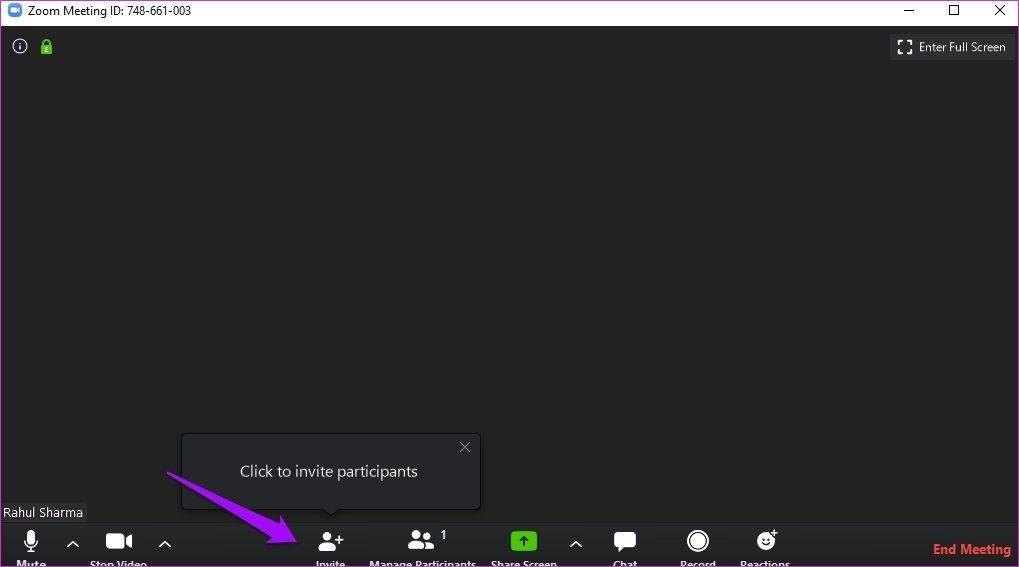
Puede seleccionar contactos que haya agregado o enviar invitaciones por correo electrónico utilizando su proveedor de correo electrónico favorito.
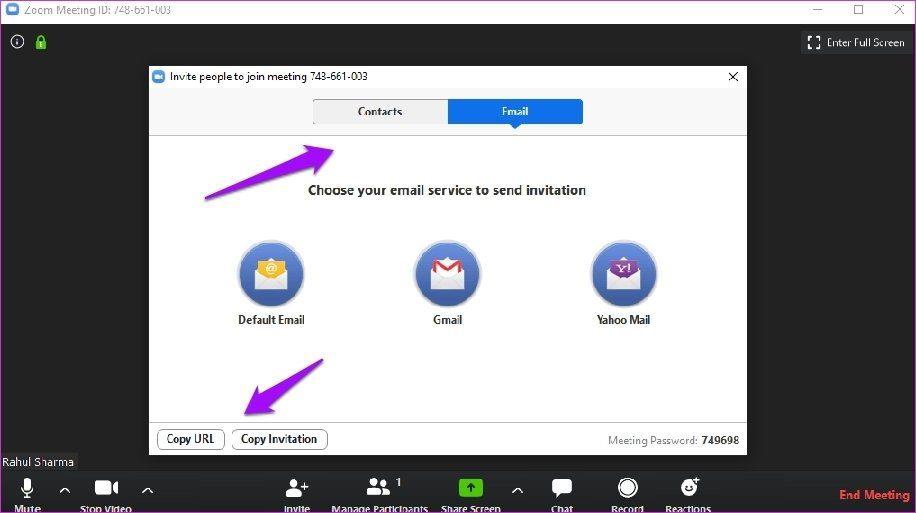
También puede copiar la URL de una reunión aquí y compartirla en una aplicación de mensajería junto con la contraseña.
6. Cómo grabar una reunión
Hay dos formas principales de grabar una reunión de Zoom. Puedes hacerlo localmente o en la nube. Haga clic en el ícono de Configuración en la esquina superior derecha de la pantalla para grabar localmente.

En la pestaña Grabación, puede elegir una carpeta local en su computadora para guardar las reuniones de Zoom grabadas.
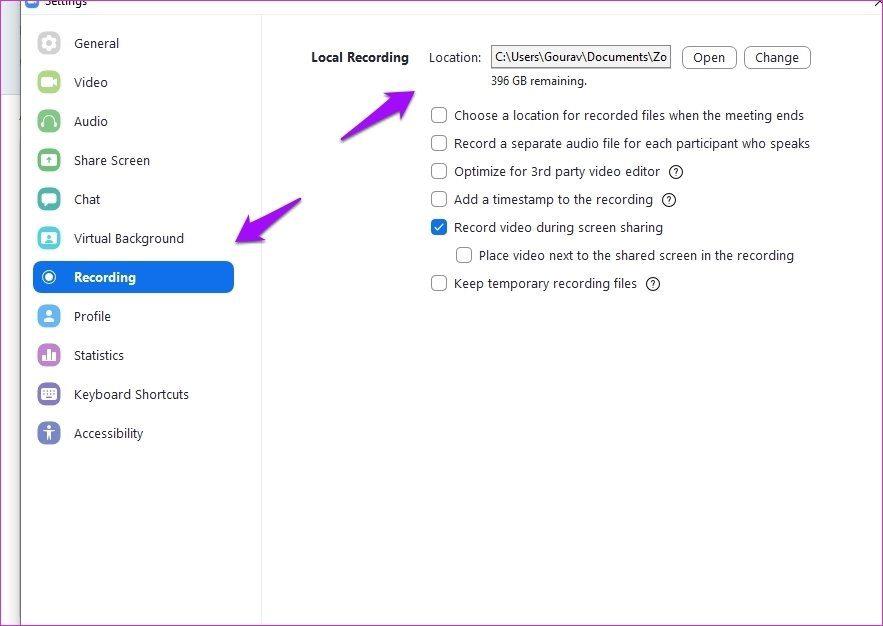
Aquí hay algunas opciones útiles, como la capacidad de agregar una marca de tiempo, para que sea más fácil encontrar contenido, guardar archivos de audio por separado para cada participante y más. Échales un vistazo.
Recomiendo hacer una videollamada de prueba para asegurarte de que todo funciona como lo necesitas antes de ponerlo en marcha. Además, tenga en cuenta que la configuración de grabación de reuniones es diferente para administradores y grupos .
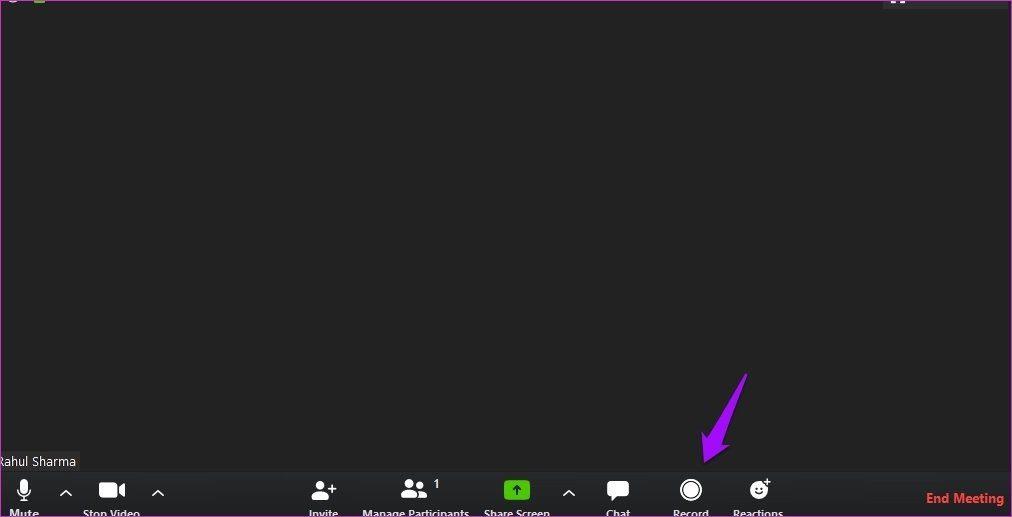
Cuando la reunión esté en marcha, haga clic en el botón Grabar para comenzar a grabar. Debería ver una opción para pausar o detener la grabación en la esquina superior izquierda de la pantalla.
La grabación en la nube está habilitada de forma predeterminada para todos los suscriptores pagos. Las características y limitaciones varían según el plan suscrito.
7. Cómo usar las salas de reuniones en Zoom
Las salas de reuniones permiten al anfitrión crear varias sesiones en una reunión y agrupar a los participantes en diferentes sesiones. Él / ella puede entonces cambiar entre estas sesiones y comunicarse con el grupo respectivo en consecuencia. Pensado para el jefe ocupado. Tenga en cuenta que debe habilitar las salas para grupos pequeños antes de poder crear y administrar una. Los pasos se detallan en los enlaces anteriores y son ligeramente diferentes según su cuenta de usuario y los permisos otorgados.
8. Cómo levantar la mano
La función Levantar la mano en Zoom permite a los participantes de una llamada de videoconferencia mostrar que tienen algo para contribuir o decir lo que piensan, sin interrumpir a todos abruptamente. Probemos este en la aplicación móvil para variar.
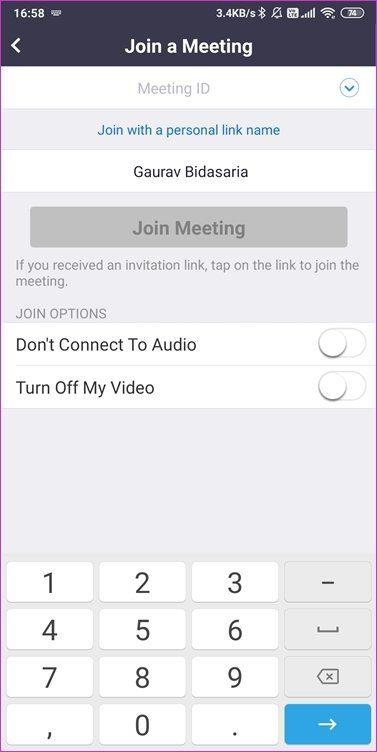
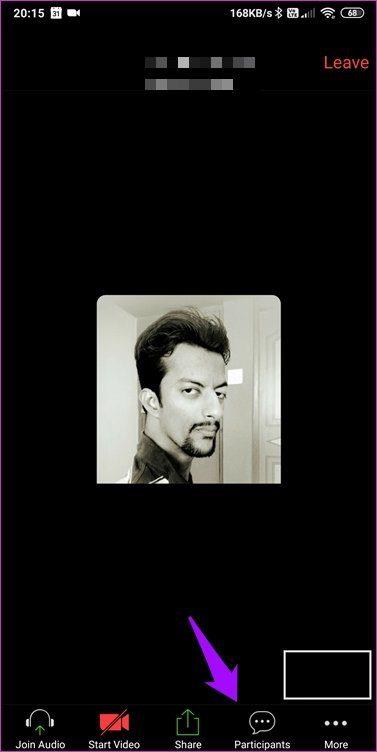
Conéctese a una reunión y toque el botón Participantes para seleccionar su nombre de usuario.
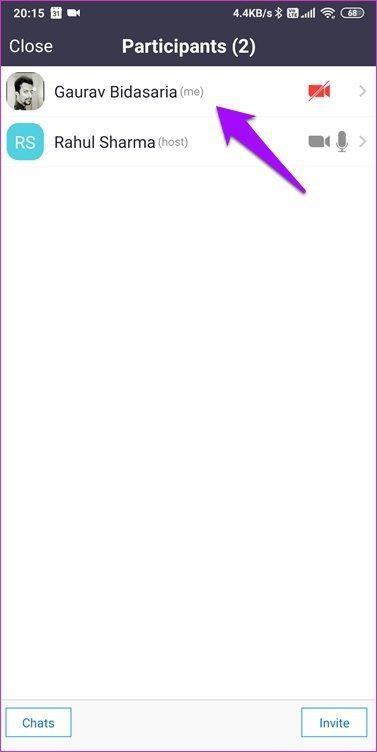
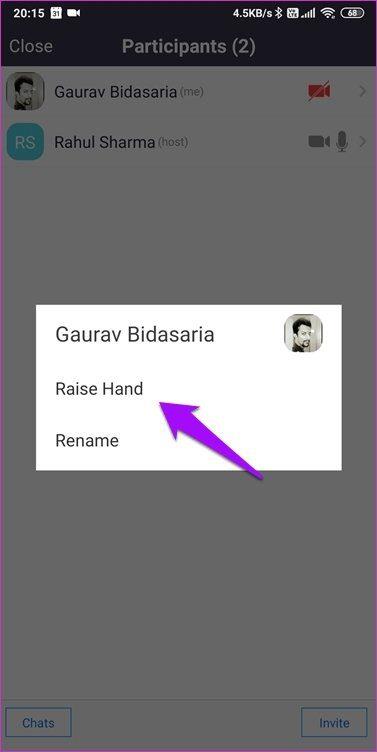
Ahora debería ver una opción llamada Levantar la mano. Presiónalo, vuelve a la pantalla principal y verás un icono de mano. Todos los demás, incluido el anfitrión, también ven uno con su nombre al lado.
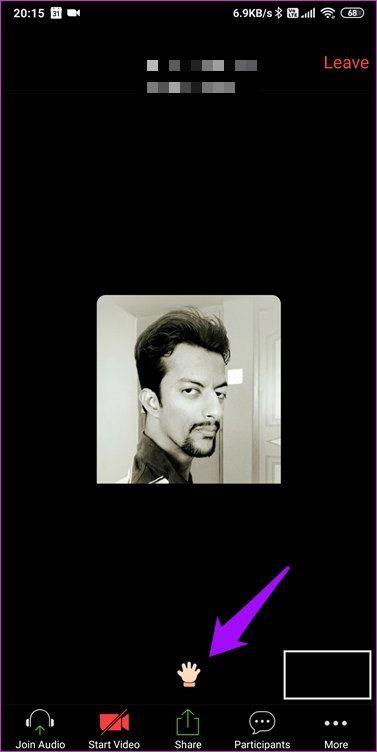
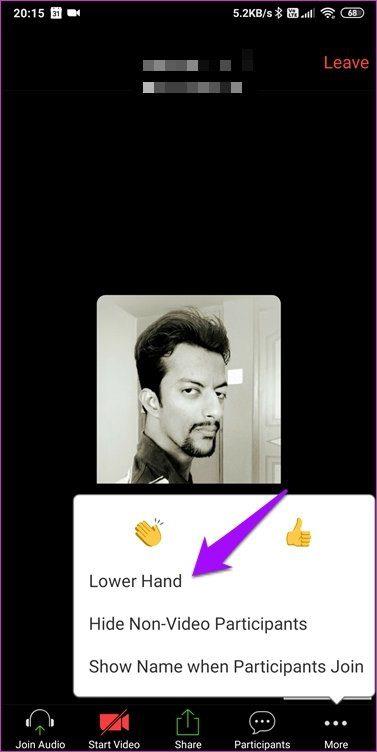
Puede tocar el botón Más para Bajar la mano cuando sienta que lo han escuchado o ya no sienta la necesidad de mantener la mano en el aire. No quieres un dolor muscular, ¿verdad?
9. Cómo ver a todos
Zoom viene con una función llamada Vista de galería que puede habilitar desde el área de Configuración. No es visible para todos porque hay ciertos requisitos previos como un procesador Intel Core i7. Recomiendo el cliente de escritorio para eso, e incluso con eso, no puedes ver más de 49 participantes. También necesitará una conexión a Internet de alta velocidad para que esto funcione sin problemas.
Disminuir el zoom
Están sucediendo demasiadas cosas en el mundo, y aunque la mayor parte de la atención se ha centrado en COVID-19, otras cosas son igualmente importantes. Le sugiero que se aleje y mire la imagen más grande. Es decir, los efectos secundarios y no solo en términos económicos. Hay más para encontrar si cavas más profundo.
Mire estos mejores consejos y trucos para las videollamadas de Zoom desde nuestro canal de YouTube (inglés) de Guiding Tech :
Mientras tanto, ¿qué otras aplicaciones de la FMH estás usando para arreglártelas? Comparta con nosotros sus aplicaciones favoritas en la sección de comentarios a continuación. Es una excelente manera de descubrir nuevas aplicaciones increíbles. Vamos.
El siguiente: ¿Usas una computadora con Windows 10? Echa un vistazo a estas 4 aplicaciones de videollamadas que puedes usar mientras trabajas desde casa.